December 27
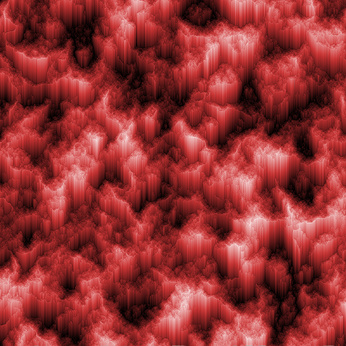
Hewlett Packard presenta una serie di prodotti in tutta la gamma di periferiche. Una delle sue operazioni di maggior successo è la sua divisione della stampante. L'all-in-one stampanti offrono agli utenti la possibilità di stampare, acquisire e copiare immagini e documenti. Tali operazioni se drenare l'inchiostro dalle cartucce di stampa nel tempo e questi dovranno essere sostituiti.
1 Accendere la stampante HP. Individuare lo sportello della cartuccia sulla parte anteriore della stampante. Tirarlo delicatamente aperto.
2 Attendere che il carrello di stampa che contiene le cartucce esistenti si sposta al centro della stampante. Una volta che il carrello ha smesso di muoversi e non è più che emettono rumore, premere delicatamente verso il basso la cartuccia che si desidera sostituire. Sarà rilasciato dal suo supporto.
3 Rimuovere la cartuccia sul lato sinistro tirandolo verso di voi se si sta installando una cartuccia di stampa tricolore fresco. Rimuovere la cartuccia sul lato destro destro tirandolo verso di voi se si sta installando una stampa fotografica fresco o la cartuccia nera. Per accedere alla cartuccia di stampa fotografica, è necessario rimuovere prima la cartuccia del nero; assicurarsi che si memorizza quest'ultimo nel suo protettore, mentre si sostituisce il primo.
4 Estrarre la nuova cartuccia di stampa dalla confezione. Assicurarsi che si tiene la nuova cartuccia dai lati con l'etichetta rivolta verso l'alto. Peel indietro e tirare fuori il nastro di plastica che protegge gli ugelli dell'inchiostro.
5 Inserire la nuova cartuccia nello slot corretto. Inserire la cartuccia in posizione. Chiudere lo sportello della stampante. Attendere che la stampa foglio di allineamento delle cartucce per stampare automaticamente. Mettere questa scheda nell'angolo in basso a sinistra l'elemento dello scanner della stampante. Premere il tasto "Scan" per allineare la nuova cartuccia di stampa. La stampante è ora pronta per funzionare.
